Slik Konfigurerer og Konfigurerer Du Openfiler iSCSI-Lagring På VMware
dette innlegget beskriver hvordan du konfigurerer og konfigurerer hosted Openfiler iSCSI-lagringsmål på En VMware ESX / ESXi eller VMware server 1.x eller 2.x vert ved hjelp av fritt tilgjengelig Openfiler apparatet. Denne konfigurasjonen og innstillingen er imidlertid ikke en egnet løsning for et produksjonsmiljø, da den ikke inkluderer iSCSI CHAP-godkjenning eller datastore multipathing. Men det er bra for feilsøking og læring. Openfiler er En Åpen Kildekode Nettverk Festet Lagring Og Lagringsområde Nettverksløsning.
Forutsetninger :
- a. VMware ESX / ESXi / Server 2.0/Vmware arbeidsstasjoner / VMware player som vert med minst 5 GB ledig plass på den lokale datalageret.
- B. Ekstra plass for ekstra logisk volum På Openfiler iSCSI-Lagring (f.eks. dev/sdb)
- C. Openfiler appliance source file. (f. eks openfiler-2.3-x86_64.vmware.tjære.gz) du kan laste ned PÅ DENNE URL :
http://www.openfiler.com/community/download/ - Disk / dev / sdb (30GB) har blitt lagt til som nedenfor :
# fdisk -lDisk /dev/sda: 2355 MB, 2355978240 bytes16 heads, 63 sectors/track, 4565 cylindersUnits = cylinders of 1008 * 512 = 516096 bytes Device Boot Start End Blocks Id System/dev/sda1 * 1 4565 2300696 83 LinuxDisk /dev/sdb: 32.2 GB, 32212254720 bytes255 heads, 63 sectors/track, 3916 cylindersUnits = cylinders of 16065 * 512 = 8225280 bytes Device Boot Start End Blocks Id System/dev/sdb1 1 3917 31457279+ ee EFI GPT
TCP / IP-Konfigurasjon:
fremgangsmåten nedenfor er basert på følgende konfigurasjon. Openfiler appliance tilordnet vertsnavnet OG tcp / IP-konfigurasjonsdetaljer:
HOSTNAME=storage01
IPADDR=192.168.1.56
NETMASK=255.255.255.0
GATEWAY=192.168.1.1
nameserver 202.188.0.133
nameserver 202.188.1.5
Trinn og Fremgangsmåte for Hvordan Du Konfigurerer Og Konfigurerer Openfiler iSCSI-Lagring:
1. Trekk ut innholdet i den nedlastede Openfiler tjære.gz-fil (en .vmx fil og to .vmdk-filer) i en katalog, hvis navn gjenspeiler vertsnavnet du vil bruke For Openfiler-apparatet (eksempel: storage01).
2. Logg Inn På ESXi / ESX / VMware Server / Vmware Workstation console, legg til hentet Openfiler tar.gz-fil til inventar.
3. Hoppet over dette trinnet pa VMware Server 1.x, VMware Server 2.x Og Vmware Workstation. I ESXi/ESX server redigere openfiler apparatet innstillinger og legge til en annen disk av størrelsen bestemt.(eksempel: 30GB).
4. Endre vCPU og Minne innstillingen for å møte dine behov.
5. Slå På Openfiler-apparatet. Som standard Vil openfiler-apparatet forsøke å skaffe EN IP-adresse via DHCP, men beste praksis er å tilordne en statisk Ip-adresse, og denne konfigurasjonen gjøres vanligvis via Openfiler – webgrensesnittet. På Skjermbildet er vertsnavn og statisk ip-adresse tilordnet som nedenfor:
VERTSNAVN=storage01
IPADDR=192.168.1.56

6. Logg på konsollen som root. Som standard er det ikke angitt noe rotpassord, slik at du ikke blir bedt om det. Angi et rotpassord ved å skrive inn kommandoen passwd, trykk Enter og følg instruksjonene.
Merk: et passord må angis for å tillate en ekstern root-pålogging fra EN SSH-klient.
# passwdChanging password for user root.New UNIX password:
7. Bla til https:/DHCP_IP_Address:446, ELLER TIL IP-adressen hvis DU ikke bruker DNS, og ignorere sertifikatvarslingen. Logg På Openfiler webgrensesnitt med standard administrator. Brukernavn openfiler og standard Passord passord.
Merk: standard administrativt portnummer er 446.

8. For Å Bytte til statisk IP, Velg Systemfanen og bla ned til “Network Interface Configuration “klikk ” Configure”. På Nettverksgrensesnittkonfigurasjonen”, endre standard Boot Protocol, DHCP Til Statisk for eth0. Deretter Skriver DU INN IP-Adressen, Nettmaske og la standard FOR MTU.

9. For å konfigurere nettverksområde tillatt, velg Systemfanen og bla ned til delen “Nettverkstilgangskonfigurasjon”. Definer de tillatte nettverkene som godtar tilkoblinger Fra Openfiler-apparatet. Du kan også angi individuelle verts IP-adresser og områder. Klikk Oppdater etter at du har angitt hvert sett med detaljer.
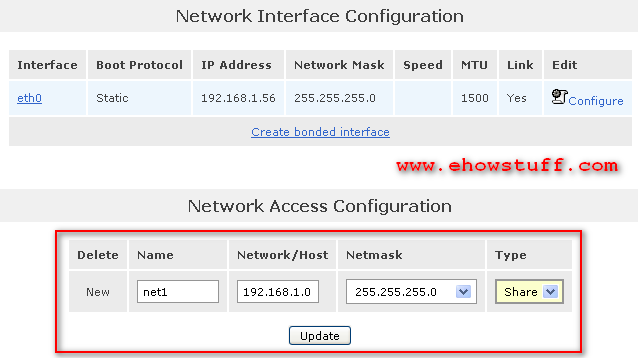
10. For å legge til den nye logiske disken, velg Kategorien Volumer og klikk Koblingen Blokker Enheter. Bekreft tilstedeværelsen av disk/dev / sdb.
Vær oppmerksom på at isk/dev / sda er disken Som Openfiler kjører på; /dev / sdb er den andre disken som ble lagt til, og som vil bli klargjort som iSCSI-lagring.

Klikk på/dev / sdb-lenken og bla ned Til Opprett en partisjon i/dev / sdb-delen. Som standard opprettes en partisjon som fyller hele disken. Godta standardverdiene og klikk På Opprett.

11. Hvis du vil legge til volumgruppe, velger Du Volum-fanen. Klikk På Volumgrupper-lenken og skriv Inn Et Volumgruppenavn “datagroup” (navnet er ikke kritisk), velg /dev/sdb1 (30GB) og klikk Legg til volumgruppe.
12. For Å Opprette et volum i “datagroup”, velg Kategorien Volumer. Klikk Koblingen Legg Til Volum. Den eneste eksisterende volumgruppen av volumegroup (datagroup) velges som standard. Rull ned Til Opprett et volum i” volumegroup ” – delen. Skriv Inn Et Volumnavn på volum (navnet er ikke kritisk), En Volumbeskrivelse av vmware( beskrivelsen er ikke kritisk), juster Ønsket Plassskyveknapp opp til maksimum, velg Et Filsystem / Volumtype iSCSI og klikk Opprett.
13. Denne fremgangsmåten er å aktivere iSCSI mål og deaktivere iSCSI initiator. Velg Kategorien Tjenester. Klikk På Aktiver-koblingen ved siden av iscsi målserver. Klikk På Deaktiver-koblingen ved siden av iSCSI-initiatoren.

14. Hvis du Vil Legge til nye iSCSI-mål, velger Du Kategorien Volumer og klikker koblingen iSCSI-Mål fra Menyen Volumer. Endre det automatisk genererte Mål-Iqn til Å inkludere Openfiler-navnet (Iqn.2012.openfilerlab1.lokal i dette eksemplet) og klikk På Legg Til.

velg DERETTER KATEGORIEN LUN-Kartlegging og klikk På Kart for å tilordne det tidligere definerte volumet som EN LUN til det nyopprettede iSCSI-målet(godta alle standardverdiene).

Til slutt velger Du Network ACL-underfanen og endrer Tilgangen Fra Nekt Til Tillat. Klikk Oppdater.

15. Gratulerer!! Nå er iSCSI-målet tilgjengelig for alle iSCSI-forespørsler på de tillatte nettverks-eller IP-adressene.
Leave a Reply